返回目录:ppt怎么做
有好多小伙伴问到,怎样使用素材这个问题,在这里小编简单的回答下,可能不是太详细,
一、一般情况下,插入是文字,图片,图形这些。
文字的话,一般只需要简单的复制粘贴就可以了。
图片分为位图和矢量图,如果是位图的话,可以直接复制粘贴;如果是矢量图的话,那就要用一些软件打开了,不建议用矢量图。
如果说是图形图标类的话,我建议不太复杂的可以在ppt上做;复杂的话直接复制黏贴,因为可能颜色风格跟整体不太符合,建议可以可以稍微改下模板的色调。
二、ppt的素材模板使用(以最新版的ppt为例)
第一种
1.在桌面上新建一个ppt文件,打开后点击屏幕中央后,是这样子的。

2.点击上方工具栏“开始”,然后点击“新建幻灯片”下的倒三角,出现四个选项,在在线版式中,有很多配套页、封面、正文等,可以选择你想用的版式。(也可以点击 ”版式“ 中选择 ”推荐版式“ )
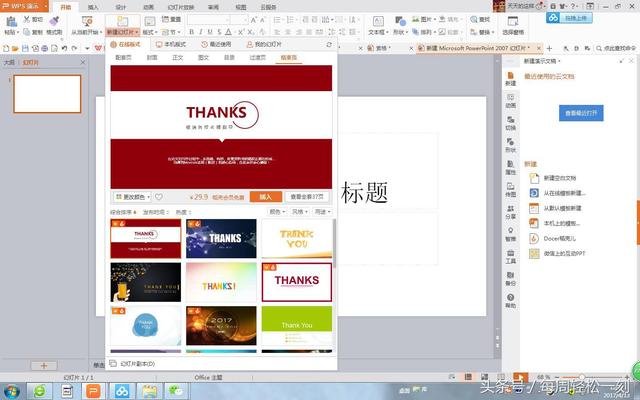
第二种
1.你可以在ppt的右边工具栏选择第一个"新建",

2.其中你可以点击在线模板新建,下载模板使用,不过好多都是收费的,你可以输入例如 ”年会总结免费“ 然后出来许多免费的模板;你可以选择购买下载使用。
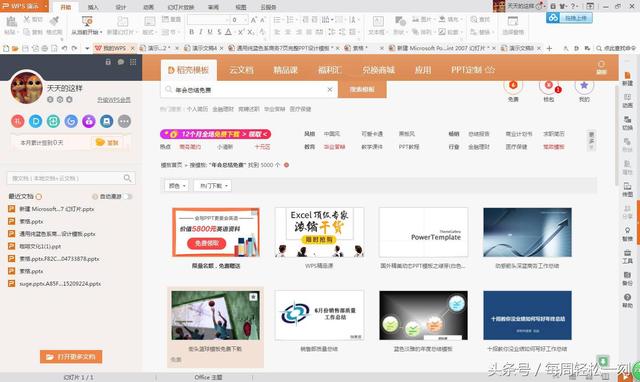
3.你也可以点击”本机上的模板",出现“常规”和“通用”两个选项,点击“通用”这边就是本机带的模板,还有就是在“稻壳儿”上下载的ppt模板,也放在这。。
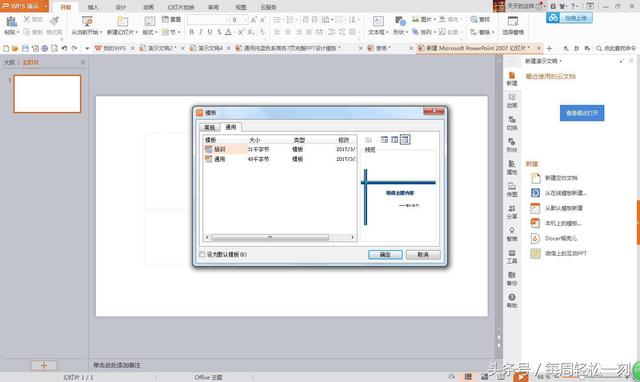
第三种
点击屏幕上方的“设计”在点击“更多设计”,你可以在线搜索你想用的模板,其中的模板的类型,都是同一类型的。你需要一个个点击
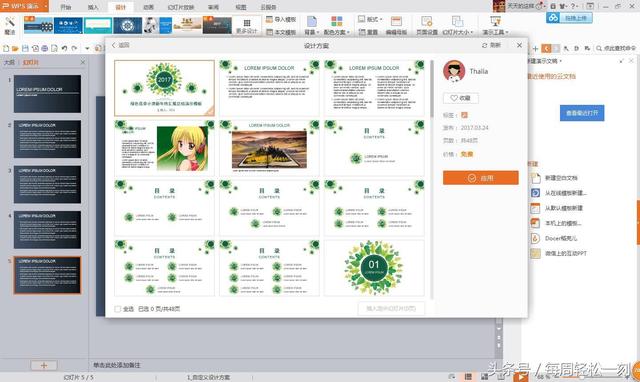
第四种
点击“视图"最左边”魔法“,然后出现随机免费的模板封面(不喜欢的话,再点),然后再新建一个第二页,在点击屏幕上方”版式”出现“推荐版式”和“母版版式”,两个选项都有很多模板类型,你可以根据需要选择适用的版式。
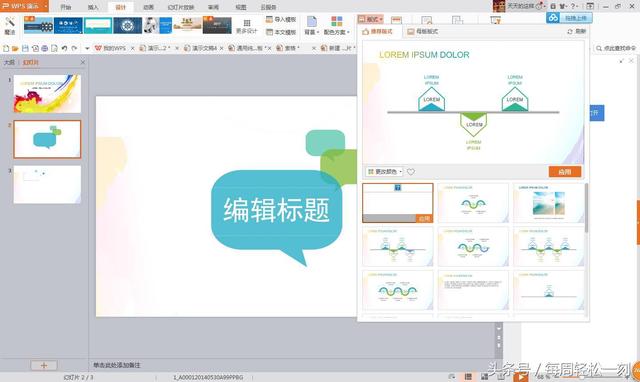
第五种
点击 “设计”下“导入模板” 也可以点击屏幕上方工具栏的“导入模板”出现“网络模板”选项,你可以在其中选择模板。
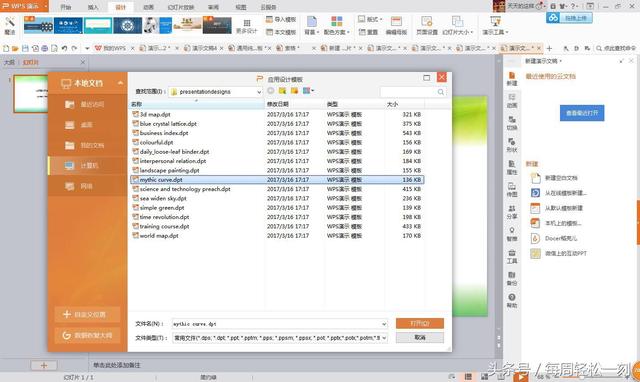
另外小编这里整理好了一些ppt所需要的素材,包括:ppt字体大全,ppt排版样式,目录,封面等模板,16:9的各种高清图片(制作封面底色的首选)和背景图,PPT图标,内容呈现,按钮等等。还会不定时的增加哦~
1ppt字体大全
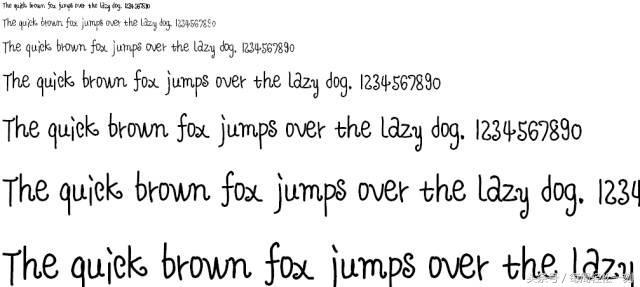
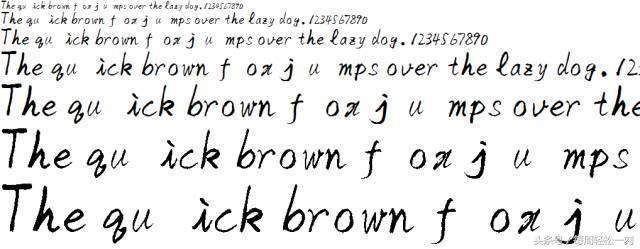

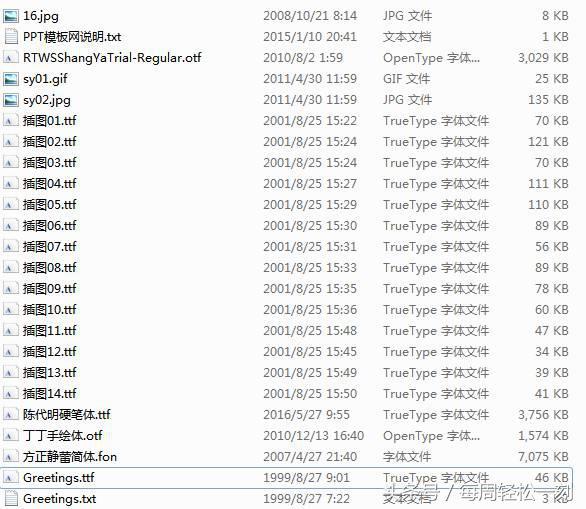
2
ppt排版模式
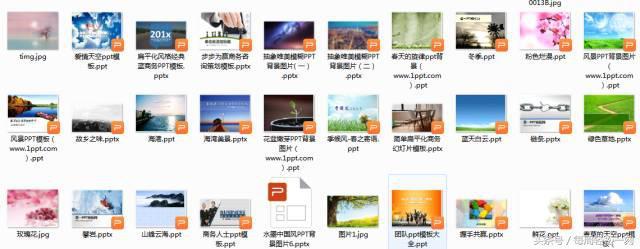
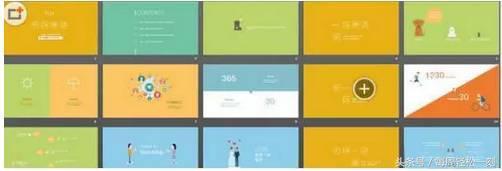
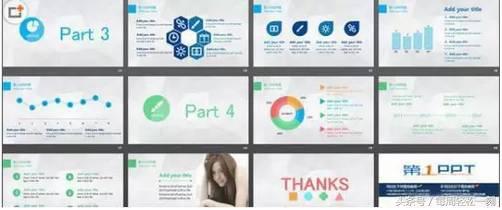
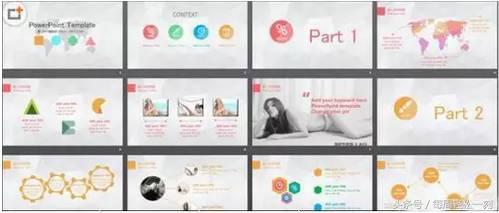
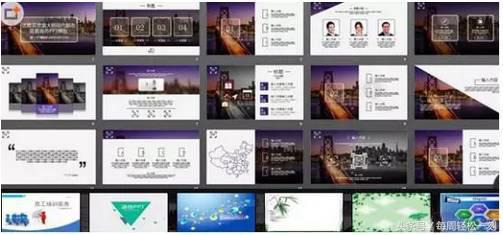
3ppt目录排版
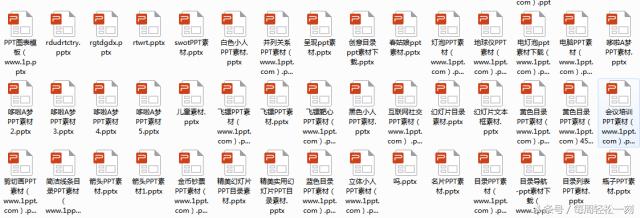
4ppt封面
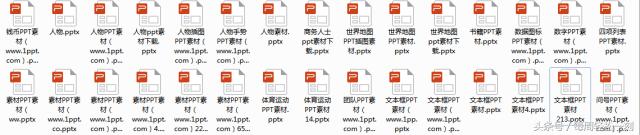
5请ppt高清图片背景模板
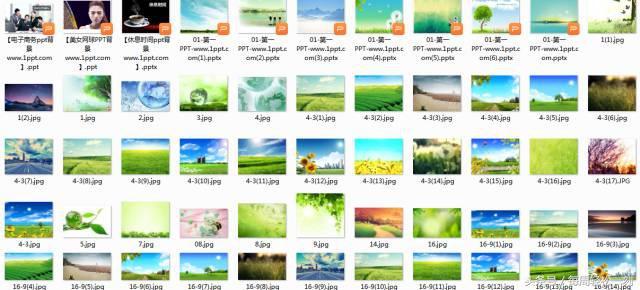
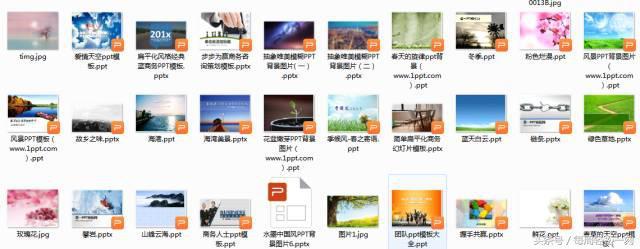
6ppt图标
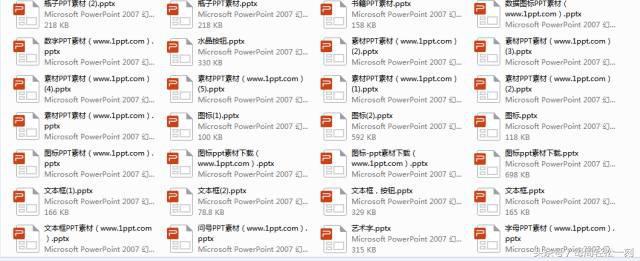
7请ppt按钮及文本呈现

★★
PPT素材获取方式:
关注微信公众账号:sogagame
回复“素材模板”获取